
Windows tiene herramientas incorporadas que le permitirán escribir ceros a una unidad, borrando firmemente su contenido. Esto garantiza que los archivos eliminados en la unidad no se pueden recuperar. Ya sea que desee limpiar una unidad interna o una unidad USB externa, aquí es cómo hacerlo.
Lo que necesitas saber
A menudo es posible Recuperar archivos eliminados de una unidad . Si esto es posible depende de una serie de factores.
Si la unidad es una unidad magnética tradicional con una fuente de giro, [sesenta y cinco] Los archivos eliminados están simplemente "marcados" como se eliminan y se sobrescribirá en el futuro, facilitando la recuperación de datos eliminados. Este no debe ser el caso de las unidades modernas del estado sólido, como deberían usar recorte De forma predeterminada, asegurando que los archivos eliminados se eliminen de inmediato. (Esto ayuda con la velocidad.)
Sin embargo, no es tan simple como mecánico vs. Almacenamiento de estado sólido : Los dispositivos de almacenamiento externos como las unidades flash USB no admiten el recorte, lo que significa que los archivos eliminados podrían recuperarse de una unidad flash USB.
Para evitar que esto suceda, puede "limpiar" una unidad. Este es en realidad un proceso bastante simple: Windows escribirá ceros u otros datos basura a todos los sectores de la unidad, sobrescribiendo por la fuerza cualquier dato que ya esté allí con datos de chatarra. Este es un paso particularmente importante para tomar cuando está vendiendo o desechando de otra manera una computadora, unidad o memoria USB que tenga datos privados sensibles.
Por cierto, si se cifra una unidad, esto proporciona una gran cantidad de protección adicional. Suponiendo que un atacante no pueda obtener su clave de cifrado, no podrían recuperar archivos eliminados de una unidad, ni siquiera podrían acceder a los archivos que aún no se eliminan.
Opción 1: Limpie cualquier unidad completa
Para escribir ceros sobre el contenido de cualquier unidad, todo lo que tiene que hacer es realizar un formato completo de la unidad. Antes de hacer esto, tenga en cuenta que esto borrará completamente todos los archivos en la unidad. Además, no puede realizar un formato completo de su unidad de sistema Windows mientras ejecuta Windows desde él.
Este método es ideal para las unidades internas que no tienen su sistema operativo instalado, unidades flash USB, otros dispositivos de almacenamiento externos y cualquier completo tabiques Quieres borrar.
Para comenzar, abra Explorer de archivos y localice la unidad que desea limpiar. Haga clic con el botón derecho y seleccione "Formato".
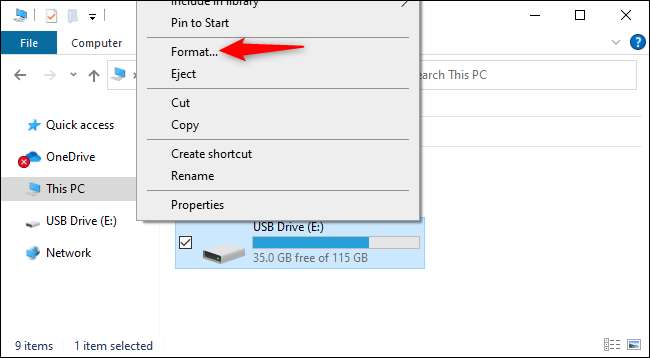
Desmarque "Formato rápido" en las opciones de formato. Esto asegurará que Windows 10 o Windows 11 realice un formato completo. De acuerdo a Documentación de Microsoft , Desde Windows Vista, Windows siempre escribe ceros a todo el disco cuando realiza un formato completo.
Puedes cambiar cualquier otro Opciones de formato te gusta aquí; Simplemente asegúrese de que el "formato rápido" no está marcado. (Si no está seguro de qué elegir, simplemente deje las opciones aquí en su configuración predeterminada).
Cuando esté listo, haga clic en "Inicio" para formatear la unidad. El proceso puede tomar algún tiempo dependiendo del tamaño y la velocidad del disco.
Advertencia: El proceso de formato borrará todo en la unidad. Asegúrese de tener una copia de seguridad de cualquier archivo importante antes de continuar.
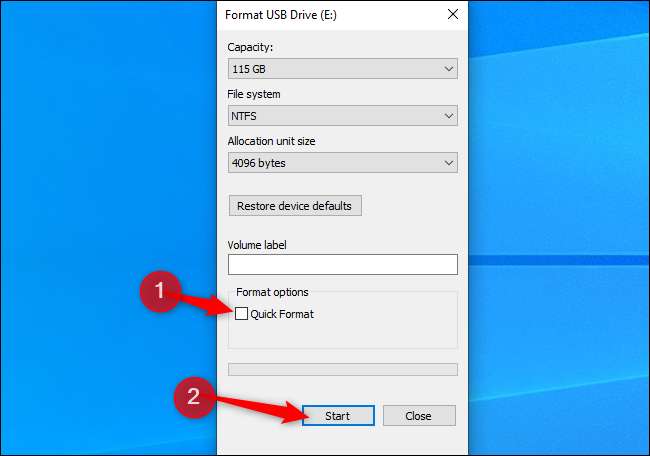
Opción 2: Limpie solo el espacio libre
Si ha eliminado algunos archivos de un disco duro mecánico o un dispositivo de almacenamiento externo, es posible que desee limpiar solo el espacio libre, sobrescribiéndolo con ceros. Esto asegurará que los archivos eliminados no se puedan recuperar fácilmente sin limpiar toda la unidad.
Windows 10 y Windows 11 tienen una manera de hacerlo, pero tendrá que visitar la línea de comandos. los
cifrar
El comando integrado en Windows tiene una opción que
Limpie el spac gratis de una unidad
e, sobrescribiéndolo con datos. El comando realmente ejecutará tres pases, primero escribiendo con ceros, luego otro tipo de datos, luego los datos aleatorios. (Sin embargo,
Solo un pase debe ser suficiente
.)
Para comenzar, inicie un entorno de línea de comandos como el símbolo del sistema o el terminal de Windows con los permisos de administrador. En Windows 10 o Windows 11, puede hacer clic con el botón derecho en el botón Inicio o Presiona Windows + X y haga clic en "Windows PowerShell (Admin)", "Preguntamiento de comandos (admin)", "Terminal de Windows (Admin)". Elija el que aparezca en el menú, cualquiera funcionará.

Ejecute el siguiente comando, reemplazando x con la letra de la unidad de la unidad que desea borrar el espacio libre para:
Cipher / W: X: \
Por ejemplo, si desea borrar el espacio libre en su unidad D:, usted ejecutará lo siguiente:
Cipher / W: D: \
El comando mostrará su progreso en la línea de comandos. Espere a que termine, dependiendo de la velocidad de su unidad y la cantidad de espacio libre para sobrescribirse, puede tomar algún tiempo.

Opción 3: Limpie su unidad de sistema de Windows
Si desea borrar toda su unidad de sistema operativo Windows, hay una manera fácil de hacerlo. Esta opción está integrada en El restablecimiento de esta función de PC en Windows 10 y Windows 11, aunque no está habilitado de forma predeterminada.
Mientras Windows se está restaurando a la configuración predeterminada de fábrica, en otras palabras, reinstalando Windows: puede tenerlo limpie la unidad de su sistema. Debe usar esta opción para proteger sus datos privados cuando esté vendiendo su PC o délo a otra persona.
Para hacer esto en Windows 10, diríjase a la Configuración y GT; Actualización y amplificador; Seguridad y GT; Recuperación. Haga clic en "Inicio" en Restablecer esta PC. (Puede presionar Windows + i para abrir rápidamente la aplicación Configuración).

En Windows 11, diríjase a la configuración y GT; Sistema & gt; Recuperación. Haga clic en el botón "Restablecer PC" en Opciones de recuperación.
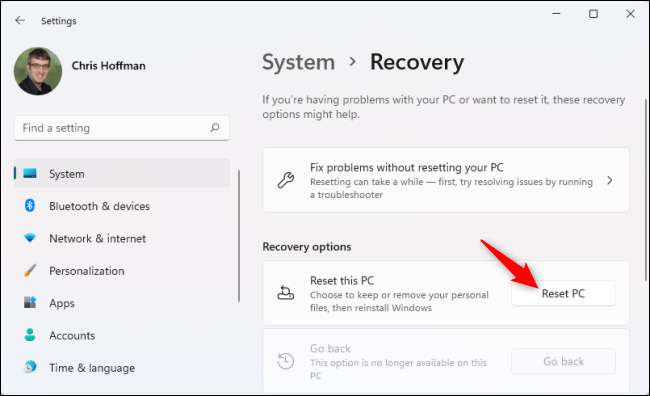
Seleccione "Eliminar todo" para tener Windows Eliminar todos sus archivos durante el proceso de reinicio.
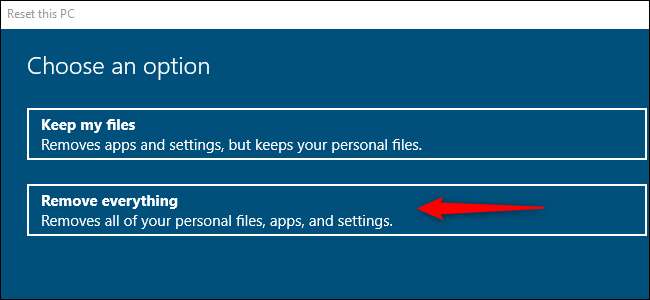
Seleccione "Reinstalación local" o "Descarga de la nube", funcionará para este proceso. Si no está seguro de cuál elegir, recomendamos seleccionar "Reinstalar local" para evitar la descarga grande.
" Descargar nube "Es útil si los archivos de sistema operativo de Windows local están dañados y el restablecimiento de este proceso de PC no funcionará de otra manera. Además, lo creo o no, la descarga de la nube puede ser más rápida que la reinstalación local, ya que Windows solo tiene que descargar los archivos de instalación en lugar de volver a montarlos de los archivos en el disco duro de su computadora, depende de la velocidad de su conexión a Internet.
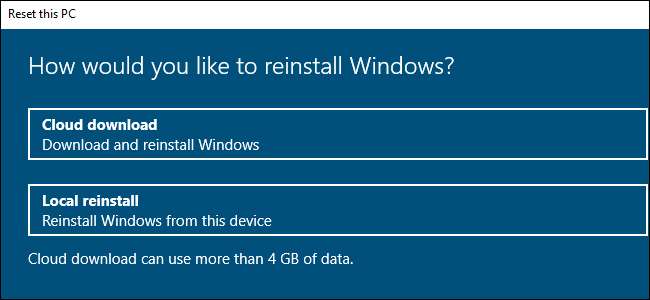
En Configuración adicional, seleccione "Cambiar configuración".

Limpie el interruptor debajo de "¿Datos limpios?" para configurarlo a "sí". Con esta opción habilitada, Windows "Limpiará la unidad" y hará que sea mucho más difícil (teóricamente, prácticamente imposible) para recuperar sus archivos
Windows le advierte que este proceso puede tomar horas, como siempre, depende de la velocidad y el tamaño de la unidad en su computadora.
Ahora puede hacer clic en "Confirmar" y continuar a través del proceso para restablecer su PC con Windows 10 o Windows 11 y limpie su unidad durante este proceso.
Advertencia: Este proceso borrará todos los archivos, aplicaciones y configuraciones en su unidad, dejándole una instalación fresca de Windows sin ninguno de sus archivos. Asegúrese de hacer una copia de seguridad de todo lo importante primero.
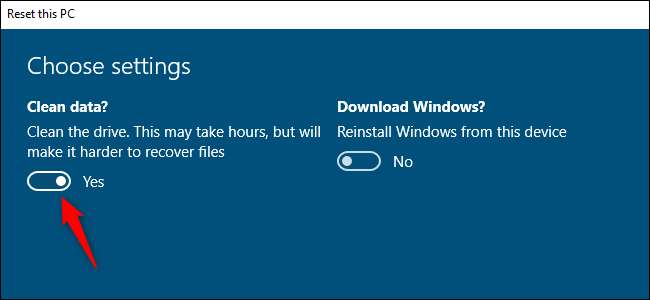
Por cierto, Windows se refiere a este proceso como "Limpieza de la unidad" en lugar de limpiarla. Esto es diferente de El significado tradicional de "limpieza" una unidad en Windows , que en realidad se refiere a eliminar toda su información de partición en lugar de limpiarla.







